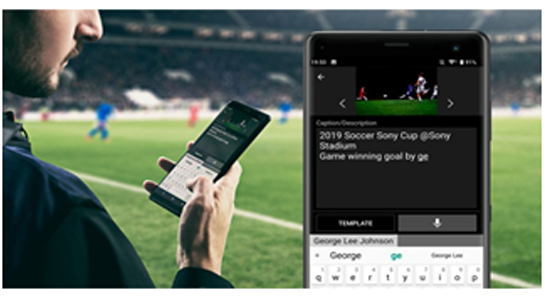
專為協助專業人士加快靜態影像傳輸速度而設計的智慧型手機與平板電腦應用程式。透過「FTP 背景傳輸」、「快速標記及附加標註」進行快速、有效率的資產傳輸
如果您已將ILCE-1M2更新至3.00版或更新版本(僅限iPhone/iPad)
請更新到 Transfer & Tagging Ver. 2.3.1 或更新版本。
如果已從Transfer & Tagging 2.2版更新到2.3或更新版本(僅限Android)
在2.2.0和2.2.1版中,影像的唯一儲存位置是應用程式的內部儲存區域。但是從2.3版開始,您可以選擇將影像儲存在應用程式的內部儲存區域(應用程式內資料夾)或儲存在DCIM資料夾中。如需詳細資訊,請參閱下文。
如果您使用的是Transfer & Tagging 2.2.0
更新至2.3.0版或更新版本以便使用數位簽章功能。
如果您已將ILCE-7RM5/7M4更新至2.00版或更新版本
- 如果您使用的是iPhone或iPad
- 如果在更新相機的系統軟體之後無法連接,請將iPhone或iPad關閉,然後再次開啟。
- 如果您使用的是Android智慧型手機
- 如果在更新相機的系統軟體後看到[載入中…]而且無法繼續進行連線,請嘗試下列步驟來建立連線。
- 選取Android[設定]→ [已連結的裝置](或[裝置連線]),然後刪除已配對的相機。
- 再次直行配對。
2.1.2. 將FTP匯入設定載入相機
建議作業環境
- Android 11 - 16
- iOS 17.7 - 26.0
支援的檔案類型
僅支援下列檔案類型的靜態影像。不支援動態影像。
Android: JPEG、RAW*1、WAV
iPhone/iPad: JPEG、RAW*1、HEIF*2、WAV*3
- *1 只有Transfer & Tagging 2.1版或更新版本支援RAW檔,而且只有副檔名.arw的RAW檔是相容的。僅支援傳輸到智慧型手機和FTP上傳。(不支援IPTC中繼資料與影像編輯。)
- *2 不支援透過USB大量儲存連線進行傳輸。此外,也不支援影像修剪和調整大小。
- *3 不支援透過USB大量儲存連線傳輸WAV(音訊備忘錄)檔案。
更新
-
2025-10-14
-
2025-7-24已推出 Transfer & Tagging 2.3.1 (iOS)。
-
2025-6-16已推出 Transfer & Tagging 2.3 (iOS)。
-
2025-6-10已推出 Transfer & Tagging 2.3 (Android)。
-
2025-1-27已推出 Transfer & Tagging 2.2.1 (iOS)。
-
2025-1-22已推出 Transfer & Tagging 2.2.1 (Android)。
-
2025-1-15已推出 Transfer & Tagging 2.2 (iOS)。
-
2024-12-11已推出 Transfer & Tagging 2.2 (Android)。
-
2024-6-11已推出 Transfer & Tagging 2.1。
-
2024-2-20已推出 Transfer & Tagging 2.0。
-
2023-7-27已推出 Transfer & Tagging 1.9。
-
2023-2-22已推出 Transfer & Tagging 1.8。
-
2022-10-27已推出 Transfer & Tagging add-on 1.7。
-
2022-7-5已推出 Transfer & Tagging add-on 1.6。
-
2021-12-7已推出 Transfer & Tagging add-on 1.5。
-
2021-4-20已推出 Transfer & Tagging add-on 1.4。
-
2020-12-15已推出 Transfer & Tagging add-on 1.3。
- 支援iPhone和iPad上的HEIF影像傳送。
-
2020-4-9已推出 Transfer & Tagging add-on 1.2。
-
2019-10-15已推出 Transfer & Tagging add-on 1.1。
-
2019-3-25已推出 Transfer & Tagging add-on 1.0。
操作流程圖
事先準備
- 影像匯入設定
- 建立標註範本和標註字彙
- 建立 IPTC 中繼資料預設值
- FTP 上傳設定
拍攝
影像匯入
- 匯入影像時支援新增 IPTC 中繼資料
- 開啟FTP傳輸功能的[拍攝時自動傳輸]功能,可啟用拍攝期間的自動背景傳輸。 (不含ILCE-7RM3A/7RM3)
選擇影像
新增 IPTC 中繼資料 (包括標註)
裁剪、調整尺寸 (選用)
FTP 傳送、分享到社群媒體
匯入MAC位址
當您要將所使用的相機的MAC位址提供給第三方(例如在大型活動拍照時的贊助商等)時,傳輸與標記附加功能的匯入MAC位址功能很實用。您可以在相機上顯示MAC位址的QR Code,然後將它掃描到傳輸與標記附加功能。
有關支援的相機和使用此功能的指示,請參閱 <匯入MAC位址>。